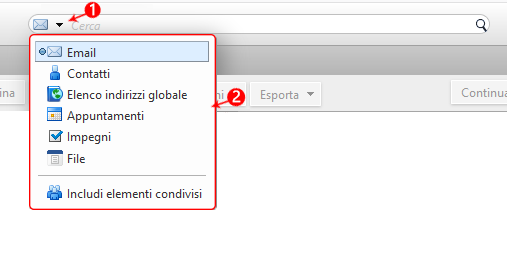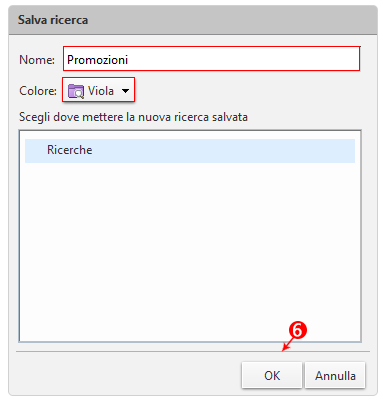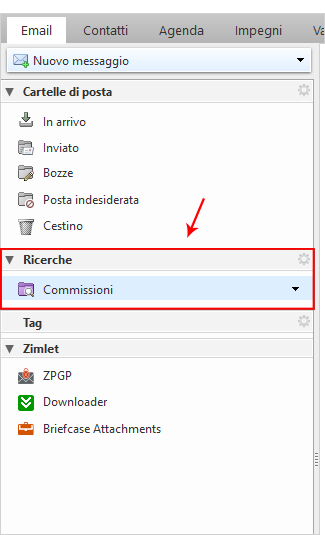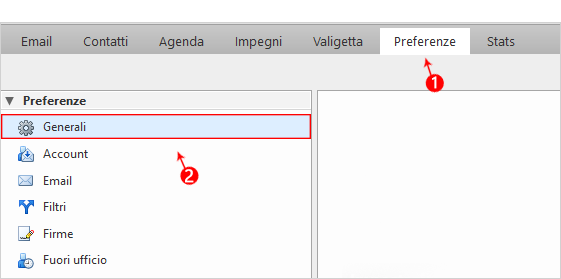La ricerca avanzata consente di trovare in tempi rapidi un vecchio messaggio di posta e gestire al meglio la propria posta ed il proprio lavoro. Per creare e salvare una ricerca basta poco:
Usare la funzione CERCA per cercare una riga, una specifica mail, un contatto, un file o un appuntamento. Basterà inserire la parola da cercare nel campo indicato:
Nel caso si voglia affinare la ricerca:
1. Aprire il menù;
2. Selezionare il tipo di elemento da cercare:
Infine, cliccare su per avviare la ricerca.
Filtro Base
Da qui è possibile selezionare le opzioni di filtro di base come
1. Allegato
2. È contrassegnato
3. Non letto:
4. Si può scegliere tra filtri molto più avanzati e specifici in modo affinare le ricerche, ed è possibile includere numerosi criteri di ricerca come indirizzi email, date approssimative, tipo e dimensione del file:
5. Tali parametri di ricerca possono anche essere salvati e utilizzati per le ricerche future, in modo da risparmiare ancora più tempo:
6. Salvando le ricerche si potrà dare loro un nome descrittivo e/o associare un colore per l’accesso rapido:
Tutte le ricerche salvate sono visibili dal box “Ricerche” posto a sinistra della webmail:
Configurare le Impostazioni di Ricerca Avanzata
La webmail Advanced consente di configurare al meglio le impostazioni di ricerca avanzata dei messaggi, in modo da migliorare la consultazione. Per procedere con la modifica delle preferenze:
1. Cliccare sulla voce -Preferenze- dalla barra del menu principale;
2. E selezionare il Tab -Generale- sul lato sinistro della webmail:
Nella sezione “Cerca” indicare quali cartelle includere tutte le volte che viene effettuata una ricerca all’interno della webmail. Quindi specificare se:
- Includere cartella Antispam
- Includere le mail rimosse e spostate nel Cestino
- Includere elementi condivisi con altri account
- Se mostrare o meno la Lingua di ricerca avanzata nella barra degli strumenti della ricerca:
3. Infine, salvare le modifiche:
torna alla home page